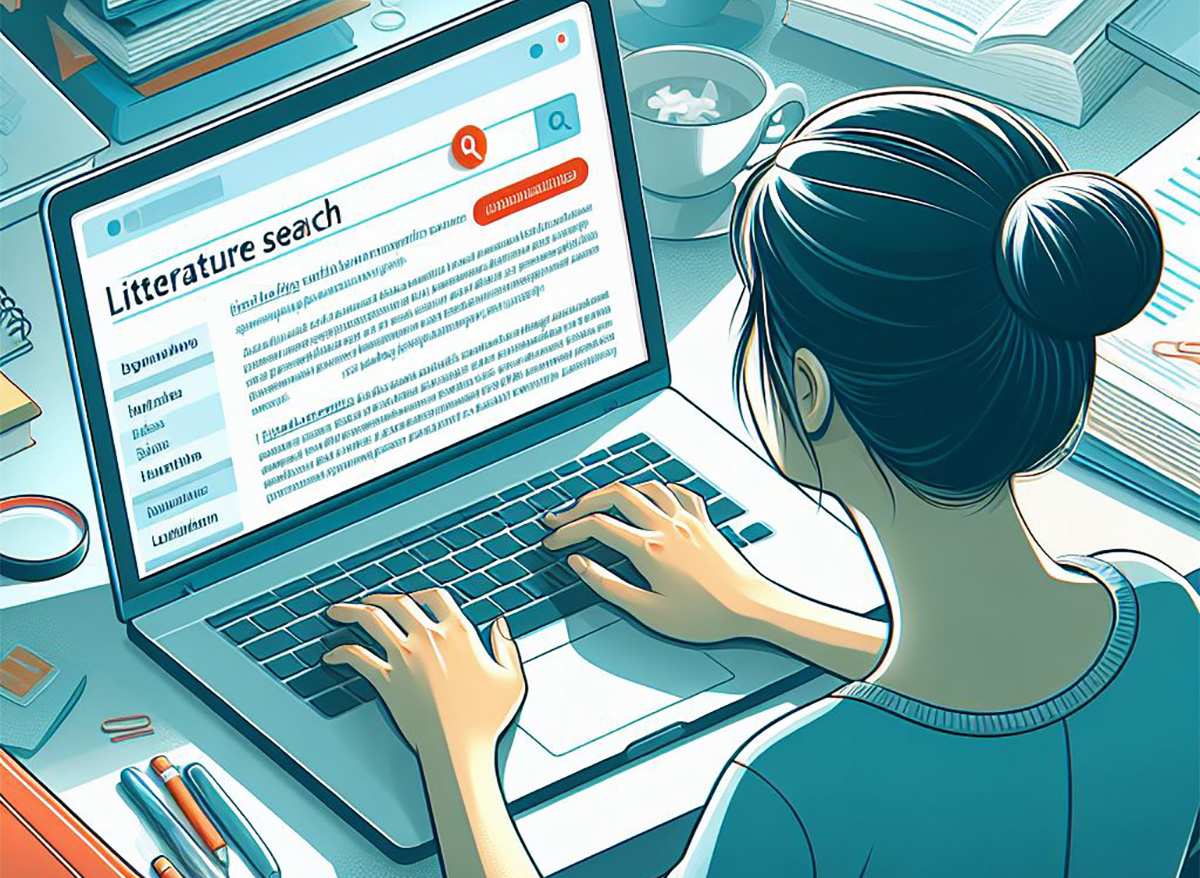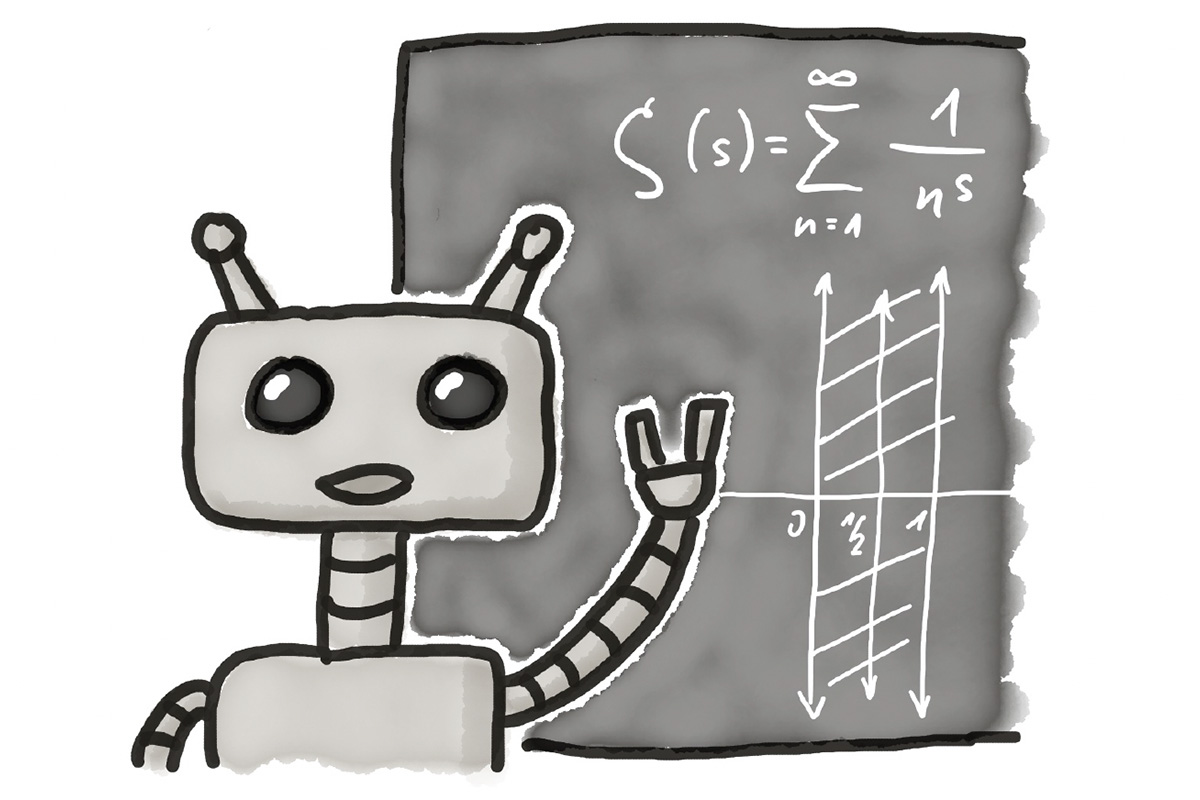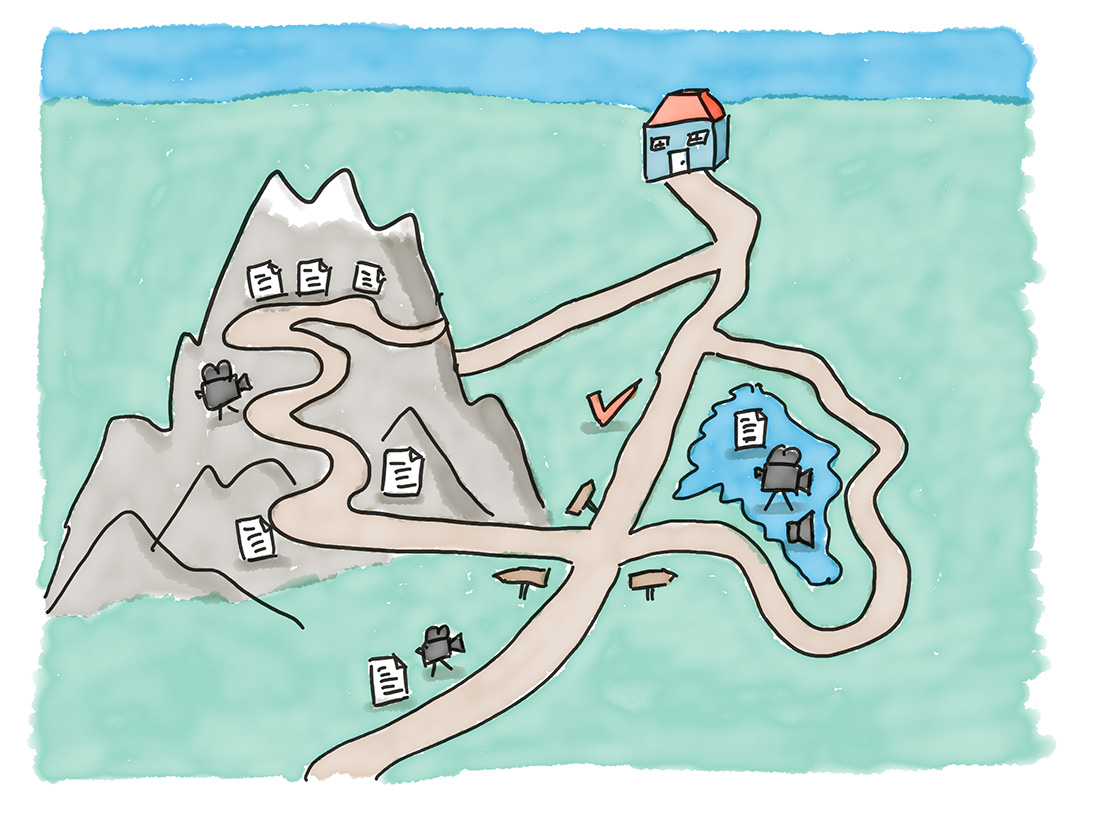Das virtuelle Klassenzimmer Adobe Connect bietet die Möglichkeit, synchrone Online-Veranstaltungen durchzuführen. An der FernUniversität in Hagen dient das Connectportal zur Buchung und Verwaltung dieser eMeetings. Wenn Sie ein eMeeting gebucht haben, sind Sie Veranstalter*in dieses eMeetings und erhalten automatisch die Veranstalter*innen-Rolle in Adobe Connect. Alle Personen, die sich über den Veranstaltungslink oder ‚als Gast‘ in das eMeeting einloggen (in der Regel Studierende), haben zunächst Teilnehmer*innen-Rechte. Darüber hinaus bietet Adobe Connect eine dritte Rolle an: Moderator*in.
Veranstalter*innen
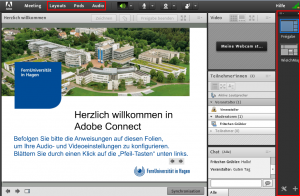 Als Veranstalter*innen haben Sie die höchste Rechtestufe in Adobe Connect. Sie können
Als Veranstalter*innen haben Sie die höchste Rechtestufe in Adobe Connect. Sie können
- ein eMeeting im Connectportal verwalten
- eine Buchung vornehmen
- das Datum, die Zeit oder Teilnehmendenzahl ändern
- Kolleg*innen als Mitbesitzer*in oder Mitveranstalter*in hinzufügen
- Vorlagen nutzen
- Ihr Mikrofon freischalten
- die Webcam nutzen
- Dokumente¹ oder Ihren Bildschirm freigeben
- den Raum mit Hilfe von Layouts gestalten, zwischen denen Sie während des eMeetings wechseln können (im Screenshot ganz rechts zu sehen)
- Pods hinzufügen (s. obere Menüleiste im Screenshot)
- Teilnehmenden weitere Rechte erteilen und entziehen
- alles, was Moderator*innen möglich ist.
Moderator*innen
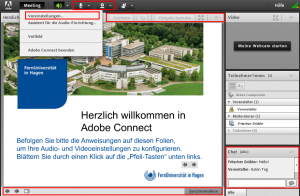 Diese Rolle ist ideal geeignet für geladene Expert*innen, (studentische) Referent*innen oder Co-Moderator*innen. Aber auch, wenn Sie sich mit einer kleinen Gruppe online treffen und alle Teilnehmenden von Beginn an eine aktive Rolle einnehmen sollen, ist es sinnvoll (und einfacher), Moderator*innen-Rechte zu vergeben. Als Veranstalter*in können Sie alle ankommenden Teilnehmenden sofort als Moderator*innen hochstufen: Über Meeting > Zugang und Eintritt verwalten > Teilnehmer automatisch zu Moderatoren ernennen.
Diese Rolle ist ideal geeignet für geladene Expert*innen, (studentische) Referent*innen oder Co-Moderator*innen. Aber auch, wenn Sie sich mit einer kleinen Gruppe online treffen und alle Teilnehmenden von Beginn an eine aktive Rolle einnehmen sollen, ist es sinnvoll (und einfacher), Moderator*innen-Rechte zu vergeben. Als Veranstalter*in können Sie alle ankommenden Teilnehmenden sofort als Moderator*innen hochstufen: Über Meeting > Zugang und Eintritt verwalten > Teilnehmer automatisch zu Moderatoren ernennen.
Moderator*innen in Adobe Connect können
- das Mikrofon freischalten
- die Pods nutzen und steuern, die im Raum sichtbar sind, z. B.
- die Webcam nutzen
- Abstimmungen durchführen,
- Notizen im Hinweis-Pod hinterlegen
- über den Freigabe-Pod Dokumente oder den eigenen Bildschirm freigeben
- (eigene und fremde) Präsentationen steuern (s. Screenshot).
- Teilnehmer*innen Rechte über die Voreinstellungen (s. Screenshot) erteilen, z. B. Zeichnen auf dem Whiteboard
- alles, was Teilnehmer*innen erlaubt ist.
Teilnehmer*innen
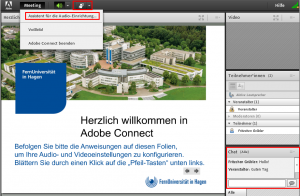 Wenn Sie als Veranstalter*in zu einem eMeeting eingeladen haben, wählen sich die Teilnehmer*innen meist ‚als Gast‘ ein und erhalten automatisch die Adobe Connect Rolle ‚Teilnehmer*innen‘. Diese können
Wenn Sie als Veranstalter*in zu einem eMeeting eingeladen haben, wählen sich die Teilnehmer*innen meist ‚als Gast‘ ein und erhalten automatisch die Adobe Connect Rolle ‚Teilnehmer*innen‘. Diese können
- zur Kommunikation mit anderen Anwesenden ausschließlich den Chat (wenn vorhanden, s. Screenshot) nutzen
- den Veranstalter*innen / Moderator*innen zuhören
- andere Videobilder sehen
- hochgeladene Dateien (z. B. Präsentationen) anschauen
- freigegebene Bildschirme verfolgen
- an Abstimmungen teilnehmen
- den Assistenten für die Audioeinrichtung durchführen (s. Screenshot), um ihr Headset zu einzustellen
- sich zu Wort melden (die ‚aufzeigende Figur‘, s. Screenshot).
Veranstalter*innen haben die Möglichkeit, den Teilnehmer*innen weitere Rechte zu verleihen. Dazu zählen neben dem Rederecht bspw. das Zeichnen auf dem Whiteboard oder die Freigabe der eigenen Webcam. Die Rechte können zum Teil bereits in den Voreinstellungen des Meetingraumes eingestellt werden.
Sie können sich die Informationen zu den unterschiedlichen Rollen auch in folgendem Video anschauen.
¹ Folgende Materialtypen könen freigeben werden: JPG, PNG, SWF, PPT, PPTX, PDF, FLV, F4V, MP3, MP4 und ZIP.